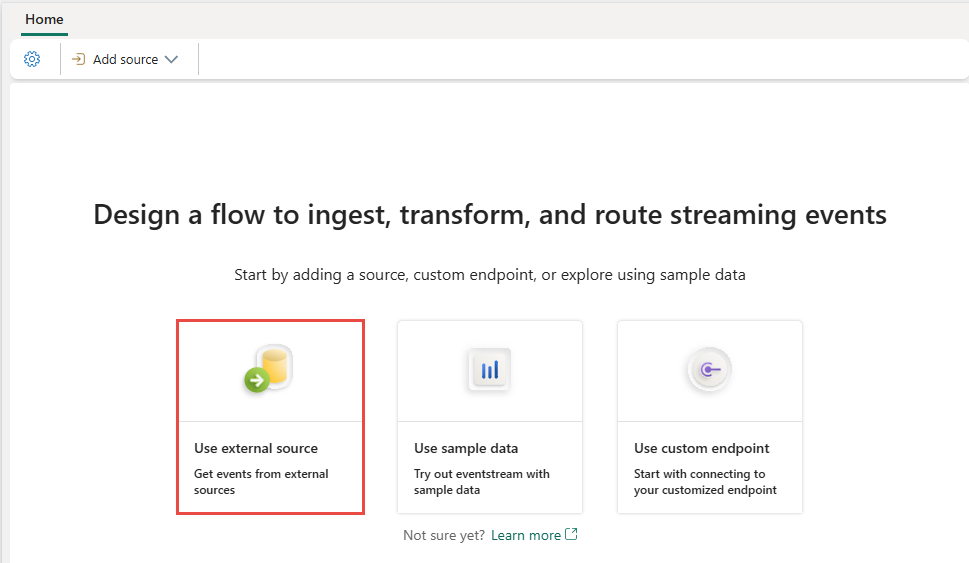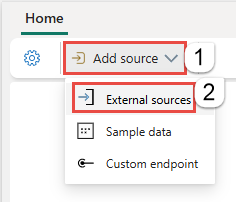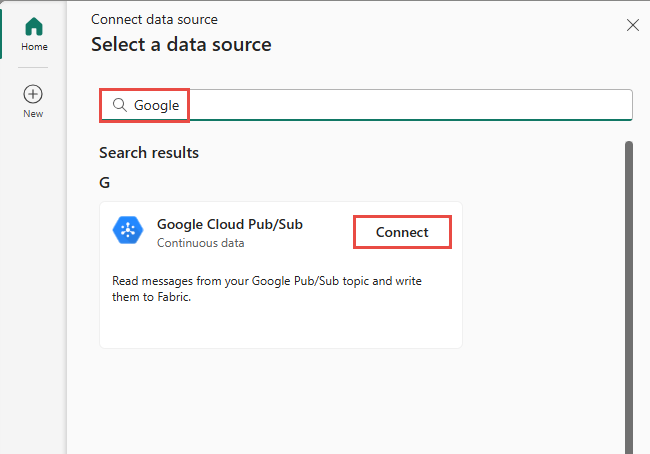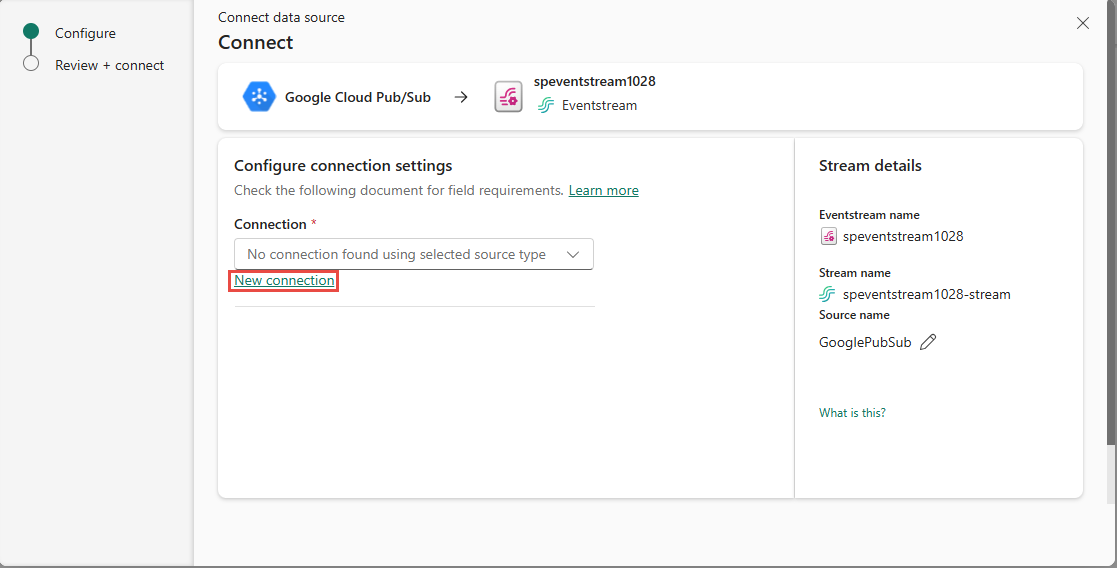Adicionar origem do Pub/Sub do Google Cloud para um Eventstream
Este artigo mostra como adicionar uma origem do Pub/Sub do Google Cloud para um Eventstream.
O Pub/Sub do Google é um serviço de mensagens que permite publicar e assinar fluxos de eventos. Você pode adicionar o Pub/Sub do Google como origem para o eventstream para capturar, transformar e encaminhar eventos em tempo real a vários destinos no Fabric.
Observação
Não há suporte para esta origem nas seguintes regiões de capacidade do espaço de trabalho: Oeste dos EUA 3 e Oeste da Suíça.
Pré-requisitos
- Acesso a um espaço de trabalho no modo de licença de capacidade do Fabric (ou) no modo de licença de Avaliação com permissões de Colaborador ou superior.
- Uma conta do Google Cloud com o serviço Pub/Sub habilitado e uma função com as permissões necessárias.
- Sua origem do Pub/Sub do Google Cloud precisa ter acesso público e não estar protegida por firewall ou assegurada em uma rede virtual.
- Caso não tenha um Eventstream, crie um Eventstream.
Adicionar o Pub/Sub do Google Cloud como origem
Caso ainda não adicionou nenhuma fonte ao Eventstream, selecione o bloco Usar fonte externa.
Caso esteja adicionando a fonte a um Eventstream já publicado, alterne para o modo Editar, selecione Adicionar fonte na faixa de opções e selecione Fontes externas.
Na página Selecionar uma fonte de dados, pesquise e selecione Conectar no bloco Hubs de Eventos do Azure.
Configurar e efetuar a conexão com o Pub/Sub do Google Cloud
Importante
É possível consumir os eventos do Pub/Sub do Google Cloud em apenas um Eventstream. Após efetuar fetch nos eventos em um Eventstream, eles não poderão ser consumidos por outros Eventstreams.
Na tela Conectar, em Conexão, selecione Nova conexão.
Na tela Configurações de conexão, preencha as informações necessárias.
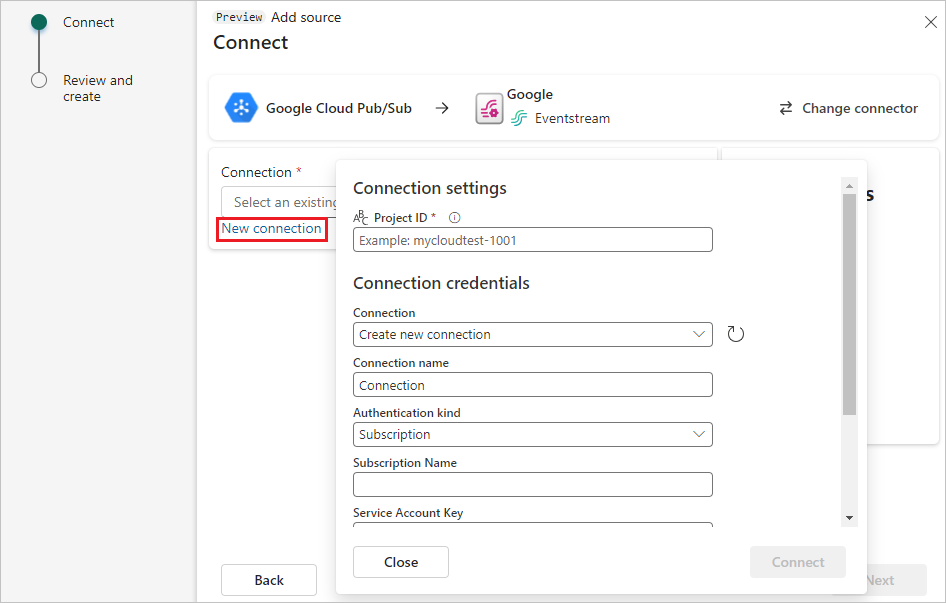
Em ID do Projeto, insira a ID do Projeto usando o Console do Google Cloud.
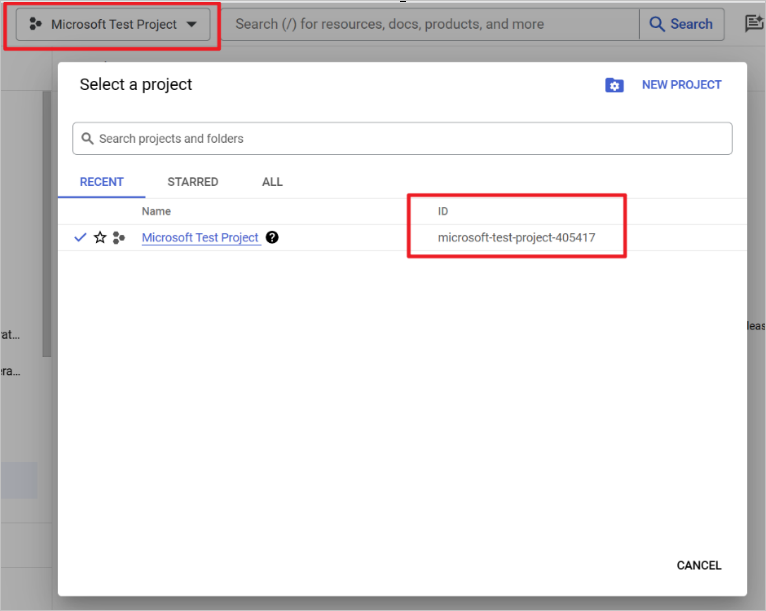
Em Nome da assinatura, abra seu Pub/Sub do Google e selecione Assinaturas. É possível encontrar a ID da Assinatura na lista.
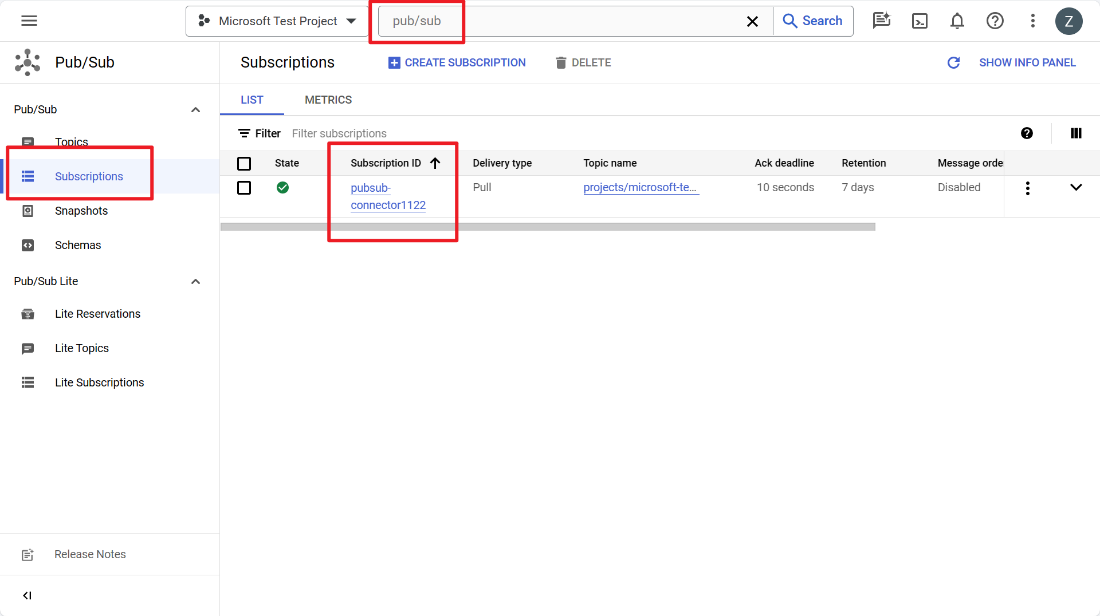
A chave da conta de serviço corresponde a um arquivo em JSON que contém as credenciais da sua conta de serviço. Siga as próximas etapas para gerar o arquivo no Google Cloud.
Selecione IAM e Administração no Console do Google Cloud.
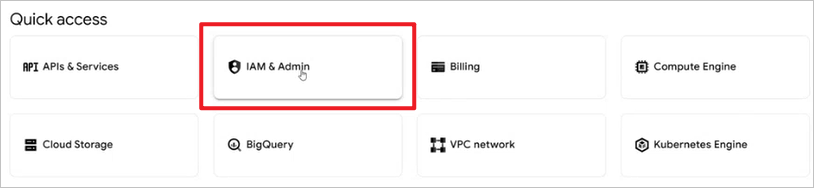
Na página IAM e Administração, em Contas de Serviço, selecione CRIAR CONTA DE SERVIÇO.
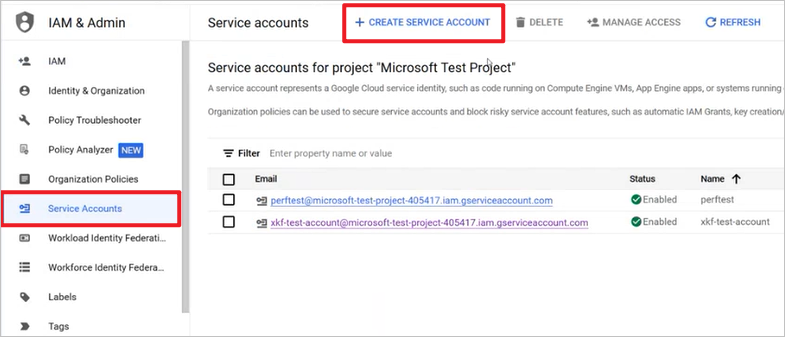
Após a configuração, conceda à sua função a permissão apropriada de Proprietário e, em seguida, selecione Concluído.
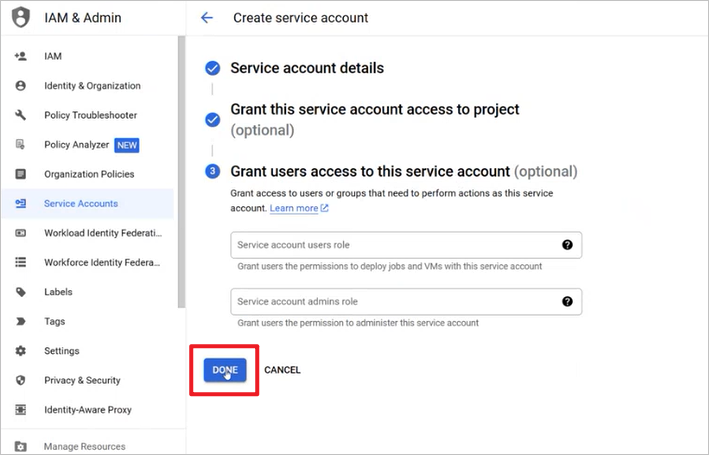
Na página Contas de serviço, selecione sua função e, em seguida, escolha Gerenciar chaves em Ações.
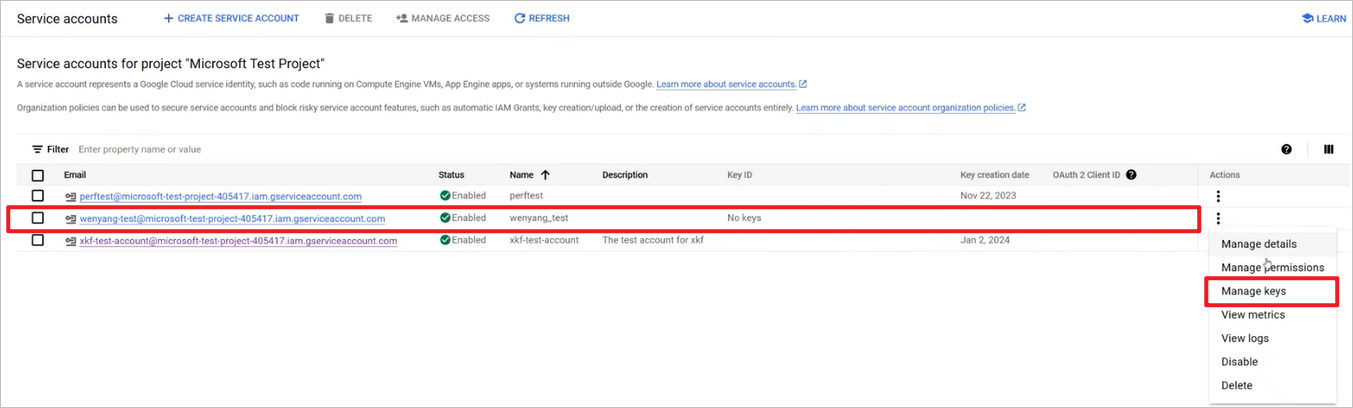
Em ADICIONAR CHAVE, selecione Criar nova chave.
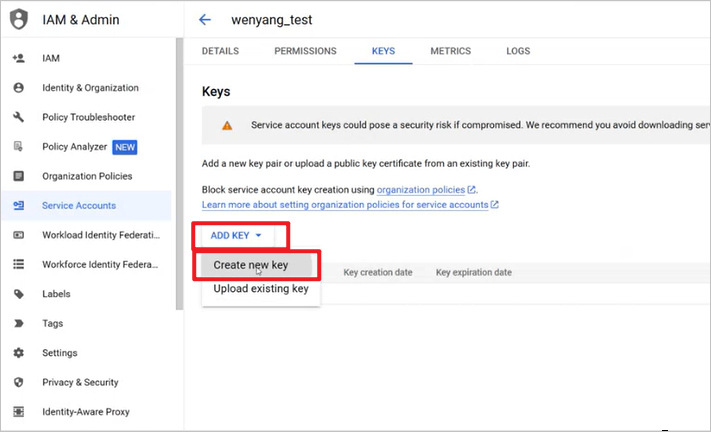
Faça download do arquivo em JSON, copie todo o conteúdo em JSON e insira-o como uma Chave da conta de serviço na tela de Configurações de conexão do Fabric.
Importante
É possível realizar o download do arquivo em JSON apenas uma vez.
Selecione Conectar na tela Configurações de conexão.
Revise o resumo e selecione Adicionar.
Será possível visualizar a origem do Pub/Sub do Google Cloud adicionada ao seu Eventstream no Modo de edição.
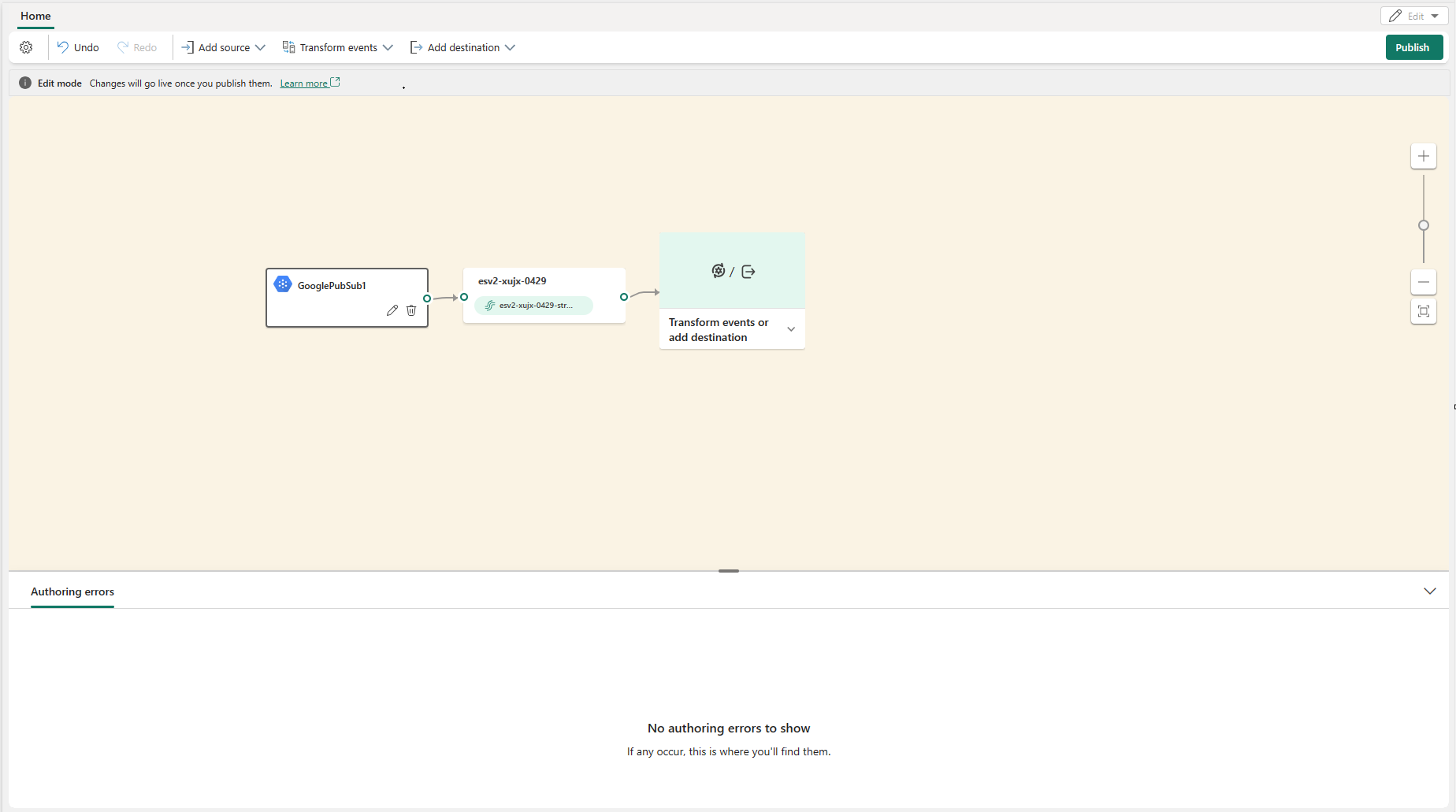
Selecione Publicar para publicar as alterações e começar a realizar o streaming de dados do Pub/Sub do Google Cloud para o Eventstream.
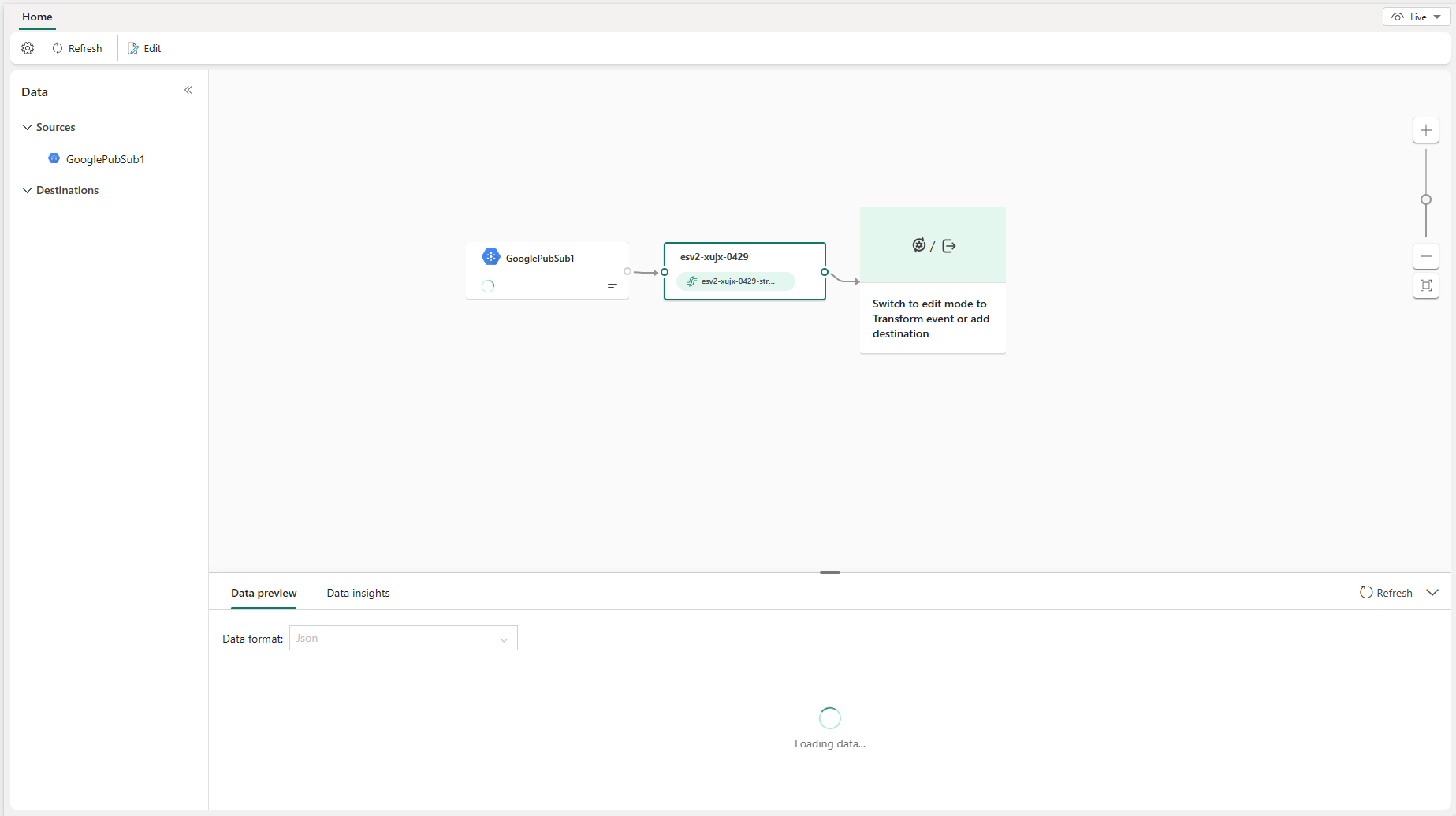
Conteúdo relacionado
Outros conectores:
- Amazon Kinesis Data Streams
- Azure Cosmos DB
- Hubs de eventos do Azure
- Hub IoT do Azure
- Captura de dados de alterações (CDA) com o Banco de Dados SQL do Azure
- Kafka para Confluent
- Ponto de extremidade personalizado
- CDA do Banco de Dados MySQL
- CDA do Banco de dados PostgreSQL
- Dados de amostra
- Eventos de Armazenamento de Blobs do Azure
- Evento de espaço de trabalho do Fabric